Adobe InDesign Review
5 van de 5
Uitstekende tools voor pagina-indeling, precies genoeg voor professioneel gebruik prijs
4, 5 van de 5
Een van de meer betaalbare tools voor paginalay-out makkelijk te gebruiken
4 van de 5
Eenvoudig om de basis te leren, met een paar vreemde UI-keuzes ondersteuning
5 van de 5
Uitstekende ondersteuning van Adobe en bronnen van derden
Korte samenvatting
Adobe InDesign is een uitstekende oplossing voor paginalay-out met tools die precies genoeg zijn om zelfs de meest veeleisende professional tevreden te stellen. Of u nu op afdrukken gebaseerde documenten of interactieve digitale tijdschriften wilt maken, InDesign integreert soepel met de rest van de Creative Cloud-toepassingssuite om een naadloze productie-ervaring te bieden.
De basisprincipes van InDesign zijn relatief eenvoudig te leren, hoewel sommige van de meer complexe functies voor tekstbeheer enige tijd nodig hebben om onder de knie te krijgen. Dit maakt het eenvoudig genoeg voor gewone gebruikers om mee te werken, maar krachtig genoeg voor de meest veeleisende professionele gebruikers.
Wat ik leuk vind
- Afdrukken en digitale documentcreatie
- Uitstekende typografische ondersteuning
- Cross-Program Objectbibliotheken
- Eenvoudig online publiceren
- Creative Cloud-synchronisatie
- Kleine vreemde UI-keuzes
Adobe InDesign CC 2018
Algemene beoordeling: 4, 6 van de 5 pc / Mac, proefperiode van 7 dagen ($ 19, 99 / maand) Bezoek de sitesnelle navigatie
// Waarom u mij moet vertrouwen
// Wat is Adobe InDesign?
// Een nadere blik op Adobe InDesign
// De redenen achter de beoordelingen
// Adobe InDesign-alternatieven
// Gevolgtrekking
Waarom je me moet vertrouwen
Hallo, mijn naam is Thomas Boldt en ik werk al meer dan een decennium in de grafische kunsten. Ik ben opgeleid als grafisch ontwerper en werk al meer dan een decennium met InDesign aan een reeks producten, van productcatalogi tot brochures en fotoboeken. Mijn opleiding als grafisch ontwerper omvatte ook verkenningen van het ontwerpen van gebruikersinterfaces, wat me helpt de beste programma's te sorteren uit het overweldigende aantal concurrerende opties die er momenteel in de wereld zijn.
Disclaimer: ik ben een Creative Cloud-abonnee, maar Adobe heeft me geen vergoeding of vergoeding gegeven voor het schrijven van deze recensie. Ze hebben geen redactionele controle of beoordeling van de inhoud gehad.
Wat is Adobe InDesign?

InDesign is een programma voor het ontwerpen en opmaken van pagina's dat voor het eerst door Adobe in 2000 werd gelanceerd. Het was niet meteen een succes dankzij de dominantie van de veel oudere QuarkXpress, het destijds toonaangevende softwarepakket.
Adobe bleef aan InDesign werken en Quark verloor uiteindelijk in het begin van de jaren 2000 enorm veel marktaandeel naarmate InDesign bleef verbeteren en Quark blunders bleef maken. Vanaf 2017 wordt de overgrote meerderheid van professionele desktop publishing afgehandeld met InDesign.
Is Adobe InDesign gratis?
Nee, InDesign is geen gratis software, maar er is een gratis, onbeperkte proefversie van 7 dagen beschikbaar. Nadat deze proefperiode voorbij is, kan InDesign alleen worden gekocht als onderdeel van een Creative Cloud-abonnement. Het is op zichzelf verkrijgbaar voor $ 19, 99 USD per maand, of als onderdeel van de complete Creative Cloud-softwaresuite voor $ 49, 99 USD per maand.
Adobe InDesign-zelfstudies
Dankzij de dominantie van InDesign op de markt voor desktop publishing zijn er tal van uitstekende tutorials beschikbaar op de markt.
- Adobe's InDesign Help Home
- Gratis InDesign-zelfstudies van Adobe
- InDesign-zelfstudies van CreativeLive
- De essentiële training van Lynda.com voor InDesign
Als je liever iets hebt dat je offline kunt gebruiken, zijn er natuurlijk ook een paar goed beoordeelde boeken verkrijgbaar bij Amazon. Het is eigenlijk heel waarschijnlijk dat deze boeken zelfs zijn gemaakt met InDesign!
- Adobe InDesign CC Classroom in een boek van Kelly Kordes Anton & John Cruise
- Real World Adobe InDesign CC door Olav Martin Kvern, David Blatner & Bob Bringhurst
Een nadere blik op Adobe InDesign
Opmerking: Adobe InDesign is een groot programma en we hebben niet de tijd of de ruimte om elke functie die het biedt te bespreken. In plaats daarvan zullen we kijken hoe het is ontworpen, hoe goed het werkt als editor voor paginalay-out voor gedrukte en digitale projecten en wat u met uw projecten kunt doen als ze klaar zijn. Voor een meer diepgaande uitleg van specifieke functies, bekijk Adobe's InDesign Help-sectie.
Gebruikersomgeving
Zoals met alle Creative Cloud-applicaties van Adobe, heeft InDesign een goed ontworpen interface die bijna volledig aanpasbaar is. Het volgt de recente Adobe-trend om een donkergrijze achtergrond te gebruiken waarmee uw werk zich onderscheidt van de interface, hoewel u dit ook kunt aanpassen als u dat wilt. Het volgt ook de standaard Adobe-programmalay-out van een hoofdwerkruimte omgeven door een toolbox aan de linkerkant, toolopties aan de bovenkant en meer specifieke aanpassings- en navigatieopties aan de linkerkant.
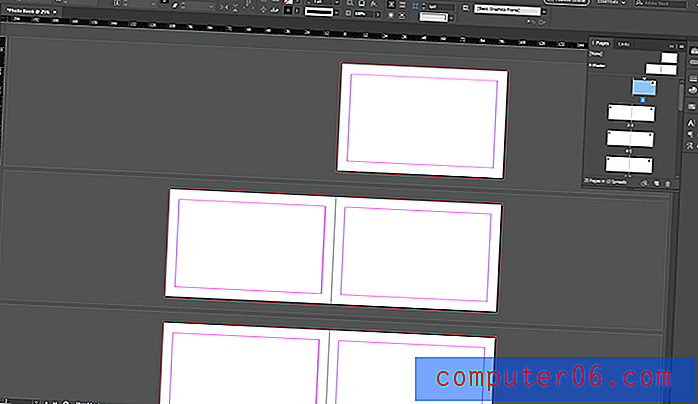
De standaardwerkruimte 'Essentials'
De kern van de interface-indeling zijn werkruimten, waarmee u snel kunt schakelen tussen interfaces die zijn ontworpen voor een verscheidenheid aan taken. Omdat gedrukte en interactieve documenten vaak verschillende lay-outvereisten hebben, zijn er specifieke werkruimten voor elk, evenals die meer geschikt zijn voor typografische manipulaties of voor het bewerken van kopieën. Ik heb de neiging om te beginnen met de Essentials-werkruimte en deze aan te passen aan mijn vereisten, hoewel het meeste werk dat ik met InDesign doe, op relatief korte documenten zit.
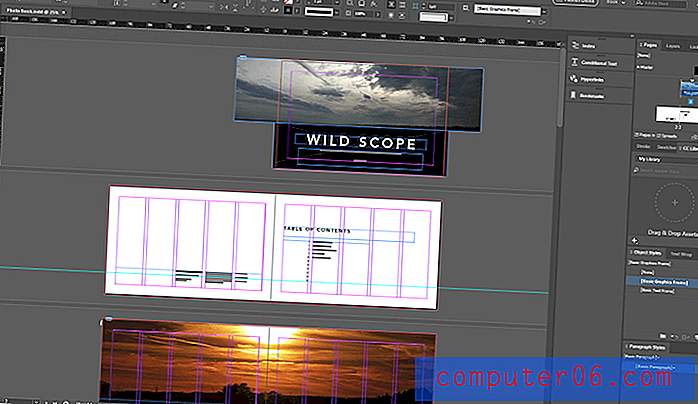
De 'Boek'-werkruimte, gericht op globale stijlen
Elk van deze werkruimten kan worden gebruikt als startpunt voor aanpassing, dus als u iets mist, kunt u het altijd toevoegen wanneer u maar wilt. Als u alles opnieuw wilt ordenen, kunnen alle panelen worden losgekoppeld en geplaatst waar u maar wilt, al dan niet gedockt.
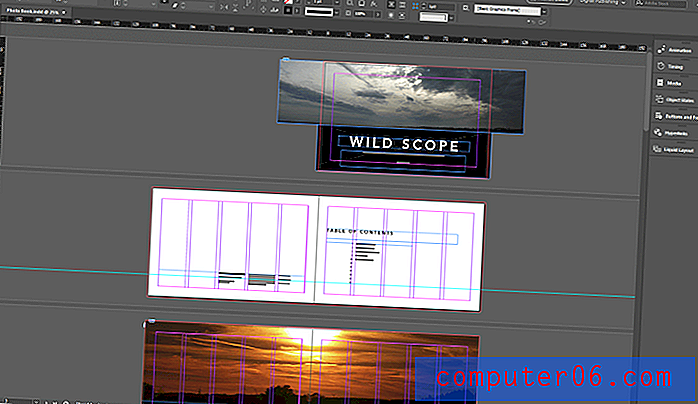
De 'Digital Publishing'-werkruimte, compleet met interactiviteitsopties aan de rechterkant
Werken met InDesign zal bekend zijn bij iedereen die in het verleden met een Adobe-programma heeft gewerkt, hoewel het ook vrij eenvoudig is om de basis te leren, ongeacht je huidige vaardigheidsniveau. Adobe heeft InDesign bijgewerkt om overeen te komen met hun andere Creative Cloud-apps om ingebouwde leeropties op het opstartscherm te bieden, hoewel de beschikbare video's momenteel vrij beperkt zijn. Gelukkig zijn er tal van ander trainingsmateriaal beschikbaar via de online Help van InDesign of via de zelfstudielinks die we eerder hebben genoemd.
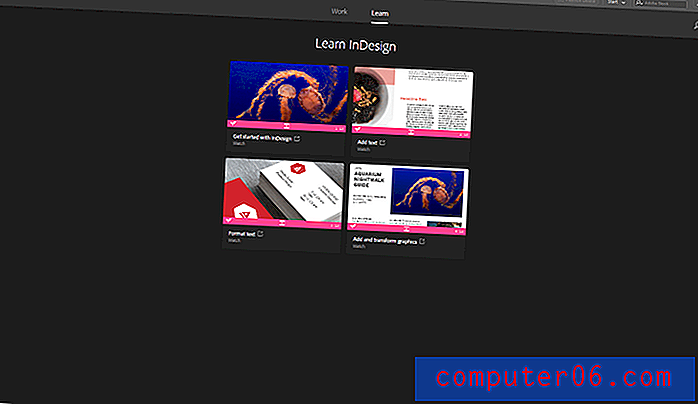
Ik vind dat het werken met InDesign net zo intuïtief is als het werken met een op vectoren gebaseerde applicatie zoals Illustrator, CorelDRAW of Affinity Designer. Er zijn een aantal vreemde problemen die zich vaak voordoen bij het vergroten of verkleinen van afbeeldingen - soms merk je dat je de grootte van de container van de afbeelding aanpast in plaats van de afbeelding zelf, en het is niet altijd zo eenvoudig om InDesign de schakelaar tussen de twee te laten herkennen als het zou moeten zijn.
Misschien heeft het meest verwarrende aspect voor nieuwe gebruikers misschien niets te maken met InDesign, maar met de meeteenheden die door de uitgeverij worden gebruikt: punten en picas in plaats van inches of centimeters. Een nieuw meetsysteem kan moeilijk aan te passen zijn, maar u kunt dit aspect van de interface zelfs aanpassen als u dat wilt. Als je serieus ontwerpwerk gaat doen in InDesign, is het waarschijnlijk beter om je lot te accepteren en je op je gemak te voelen met dit tweede systeem, omdat het je een veel grotere flexibiliteit biedt in je lay-outontwerp.
Werken met afdrukdocumenten
Het maken van documenten met meerdere pagina's is het primaire doel van InDesign en het doet uitstekend werk met alle lay-outtaken die u erop gooit. Of je nu een fotoboek, een roman of de Hitchhiker's Guide to the Galaxy maakt, je kunt relatief eenvoudig documenten van elk formaat beheren. Lay-outs kunnen naar hartenlust volledig worden aangepast en Adobe heeft een aantal handige tools ingepakt om u te helpen bij het beheren van uw document in extreem grote documenten.

Veel van de meest voorkomende taken bij het maken van een boek, zoals het toevoegen van een inhoudsopgave en paginanummering, kunnen automatisch worden afgehandeld, maar enkele van de handigste aspecten van het werken met InDesign komen van stijlinstellingen en bibliotheken.
Wanneer u tekst voor een boek opmaakt, zult u merken dat u in de loop van het project enkele aspecten van de typografie verandert terwijl deze evolueert naar het eindproduct. Als je een encyclopedie hebt met duizenden vermeldingen, wil je die koppen niet met de hand wijzigen, maar je kunt ze instellen om stijlvoorinstellingen te gebruiken. Zolang elke kop is getagd met een specifieke stijl, worden wijzigingen in die stijl onmiddellijk in het hele document doorgevoerd.
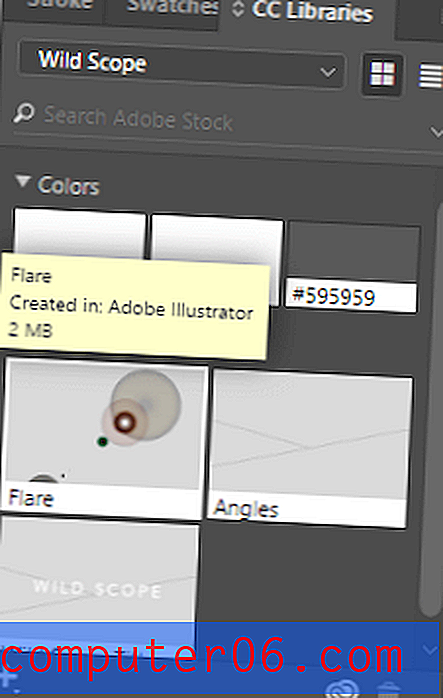
CC-bibliotheken in InDesign - ik heb dit zojuist in Illustrator gemaakt en aan de bibliotheek toegevoegd, en het was meteen klaar om in mijn boekproject te worden neergezet
Een soortgelijk principe is van toepassing op Creative Cloud-bibliotheken, hoewel ze dankzij de Creative Cloud kunnen worden gedeeld tussen meerdere programma's, computers en gebruikers. Hiermee kunt u één hoofdkopie van elk object bewaren dat snel aan meerdere locaties in een document kan worden toegevoegd. Of het nu gaat om een logo, een foto of een stuk tekst, u kunt het snel en gemakkelijk delen met al uw Creative Cloud-programma's.
Werken met interactieve documenten
Nu het papierloze tijdperk eindelijk begint toe te slaan en steeds meer publicatiewerk volledig digitaal blijft, heeft InDesign een reeks interactiviteitsfuncties gevolgd die de productie van digitale boeken, tijdschriften of elk ander formaat mogelijk maken. Ik heb niet veel ervaring met het gebruik van InDesign voor interactieve documenten, maar het biedt een aantal indrukwekkende functies waarmee ontwerpers responsieve, geanimeerde documenten kunnen maken, compleet met audio en video.
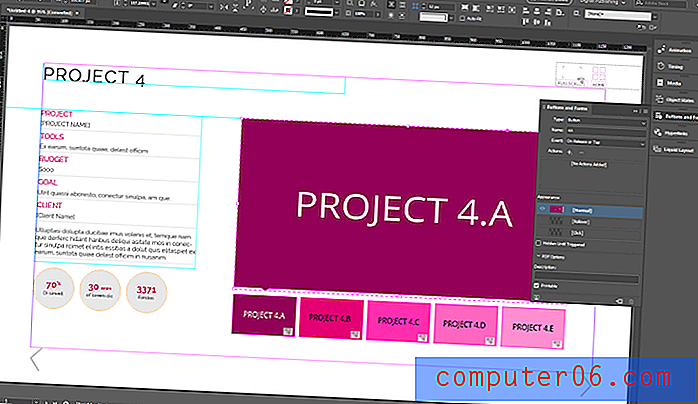
Een voorbeeld van een interactieve documentvoorinstelling gemaakt door Adobe, compleet met navigatieknoppen en dynamische objectweergaven
Werken met interactieve documenten is niet zo eenvoudig als werken met typische gedrukte documenten, maar ze zijn ook veel interessanter. Het maken van dit type document doet me eigenlijk denken aan het werken in Flash of Shockwave, toen ze nog in gebruik waren. Ontworpen om te worden uitgevoerd als een interactieve PDF, ze werken ook redelijk goed in combinatie met de functie Publish Online om ze snel ter wereld te krijgen. Deze functionaliteit geeft u veel flexibiliteit in wat u kunt maken met InDesign, of u nu snel een functionele mockup van een website-indeling wilt maken zonder uitgebreide codering of een volledig interactief digitaal tijdschrift.
Uw werk publiceren
Zodra u klaar bent met het ontwerpen en polijsten van uw product met InDesign, is het tijd om het daadwerkelijk de wereld in te sturen. InDesign heeft een aantal handige exportopties die het proces probleemloos kunnen maken, hoewel het overgrote deel van het printontwerp nog steeds als PDF wordt geëxporteerd en naar een printer wordt gestuurd.
Het wordt een beetje interessanter met digitale documenten, dankzij een aantal interessantere exportopties. Online publiceren is een zeer eenvoudige methode waarmee u uw document in slechts een paar klikken online kunt delen, gehost op de servers van Adobe en gekoppeld aan uw Creative Cloud-account, maar zichtbaar voor iedereen met de juiste URL. Gepubliceerde documenten kunnen ook worden gedeeld op sociale media of via e-mail, net zoals bij elke andere website.
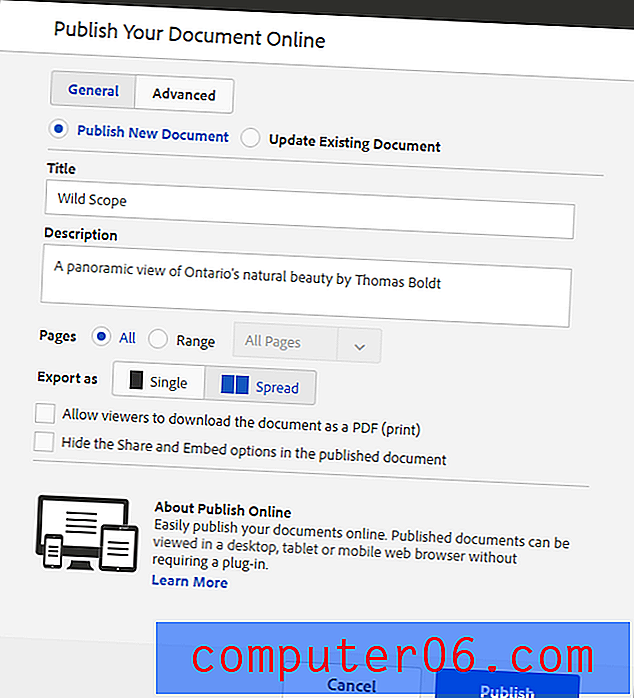
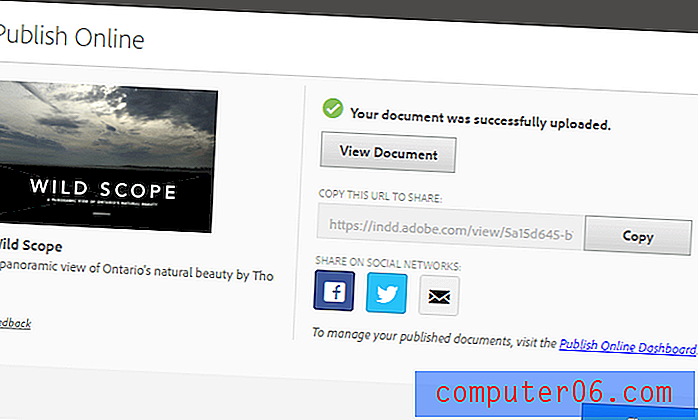
Het eindresultaat was redelijk goed, hoewel ik merkte dat er enkele problemen waren met de anti-aliasing van verschillende lijnelementen en randen, maar dit kon worden gecorrigeerd door de resolutie en JPEG-kwaliteit te verhogen met behulp van opties op het tabblad 'Geavanceerd'. Ik ontdekte dit nadat ik mijn document al had gepubliceerd, maar het is gemakkelijk om de optie 'Bestaand document bijwerken' te kiezen.
Natuurlijk was het testvoorbeeld dat ik hierboven gebruikte bedoeld als printdocument en dus veel groter en met een hogere resolutie dan een normaal interactief document zou zijn. Zelfs met dat kleine probleem is dit een van de snelste en eenvoudigste manieren om je werk online te krijgen, of het nu gaat om het tonen van concepten aan een klant of om het aan de hele wereld te laten zien.
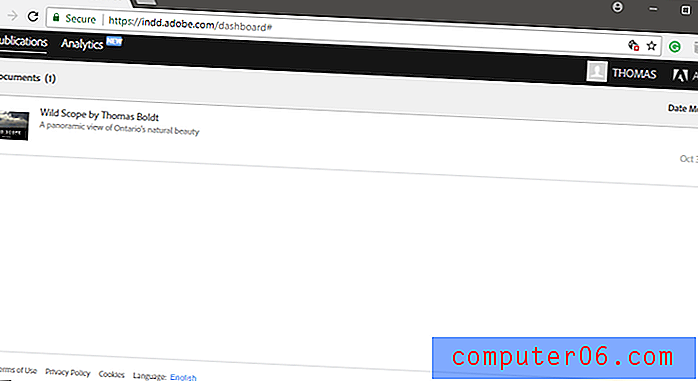
Zodra uw werk is gepubliceerd, krijgt u zelfs toegang tot enkele basisanalysegegevens over hoeveel mensen uw documenten hebben bekeken, hoelang ze ze hebben gelezen, enzovoort.
De redenen achter de beoordelingen
Effectiviteit: 5/5
InDesign heeft een volledige set tools voor paginalay-out, perfect voor zowel printontwerpprojecten als complexe interactieve documenten. Zowel nieuwe gebruikers als professionals zullen alles vinden wat ze nodig hebben om projecten van elke schaal te maken, waardoor ze bijna volledige vrijheid hebben als het gaat om lay-out, afbeeldingen en typografie. Integratie tussen Creative Cloud-apps met CC Libraries maakt een complete workflow voor het maken van documenten uiterst eenvoudig te beheren.
Prijs: 4, 5 / 5
InDesign is alleen beschikbaar als onderdeel van een Creative Cloud-abonnement, dat veel gebruikers van eerdere standalone versies van InDesign ergert. Persoonlijk vind ik het veel smakelijker om een laag maandelijks bedrag te betalen voor toegang tot een constant bijgewerkt programma in vergelijking met enorme initiële kosten voor een programma dat binnen een jaar zal worden bijgewerkt, maar anderen zijn het daar niet mee eens. InDesign als een enkel programma-abonnement is vergelijkbaar met CorelDRAW en u kunt het bijna 4 jaar gebruiken voordat u de aanschafkosten van QuarkXpress evenaart.
Gebruiksgemak: 4/5
De basis van het werken met InDesign is vrij eenvoudig te beheersen, waardoor nieuwe gebruikers snel kunnen beginnen met experimenteren met vectorgebaseerde paginalay-out in grote documenten. Complexere automatiseringsfuncties zijn niet meteen voor de hand liggend, en sommige aspecten van interactieve documentcreatie zouden een duidelijker gedefinieerde interface kunnen gebruiken, maar deze problemen kunnen worden opgelost door wat extra tijd te besteden aan het bestuderen van de ins en outs van het programma.
Ondersteuning: 5/5
Adobe heeft een volledig ondersteuningssysteem dat zowel binnen InDesign als online is opgezet via hun uitstekende zelfstudie en helpportal. InDesign biedt ook toegang tot instructievideo's vanuit het programma zelf, en er zijn veel externe ondersteuningsbronnen dankzij InDesigns bekendheid in de wereld van desktop publishing. Gedurende alle jaren dat ik InDesign heb gebruikt, heb ik nooit een probleem gehad dat technische ondersteuning vereiste, wat meer is dan ik kan zeggen voor de meeste programma's.
Adobe InDesign-alternatieven
QuarkXpress (Windows / Mac)
QuarkXpress werd voor het eerst uitgebracht in 1987, wat het een voorsprong van 13 jaar op InDesign gaf, en het genoot tot het midden van de jaren 2000 een virtueel monopolie op de markt voor desktop publishing. Veel professionals schakelden hun volledige workflows over naar InDesign, maar QuarkXpress is er nog steeds. Het is een geschikt programma voor paginalay-out met vergelijkbare functionaliteit als InDesign, maar het vereist een extreem dure zelfstandige aankoop van $ 849 USD. Natuurlijk is dit voor die gebruikers die afgeschrikt worden door het abonnementsmodel een uitstekende keuze, maar ik kan niet zien waarom dat het waard is als de upgrade van volgend jaar nog steeds bijna $ 200 meer kost.
CorelDRAW (alleen Windows)
CorelDRAW bevat lay-outfuncties met meerdere pagina's in de vlaggenschip-tekenapplicatie, waardoor u veel meer flexibiliteit krijgt binnen een enkel programma. Dit voorkomt dat u van applicatie moet wisselen wanneer u op vectoren gebaseerde illustraties maakt om in uw documenten te gebruiken, maar de hulpmiddelen voor pagina-indeling zijn niet zo uitgebreid als wat u kunt bereiken met InDesign. Het is beschikbaar als een zelfstandige aankoop van $ 499 USD of een abonnement van $ 16, 50, waardoor het de goedkoopste optie voor paginalay-out is. U kunt mijn CorelDRAW-recensie hier lezen.
Gevolgtrekking
Adobe InDesign CC is niet voor niets het toonaangevende programma voor paginalay-out. Het heeft een uitstekende set tools voor paginalay-out voor zowel informele als professionele gebruikers, en de mogelijkheid om zowel gedrukte als interactieve documenten te verwerken, biedt u zoveel creatieve vrijheid als u maar kunt bedenken. Zolang je het abonnementsmodel dat vereist is voor alle Creative Cloud-apps niet erg vindt, is InDesign misschien wel de beste tool voor paginalay-out die momenteel op de markt is.
Download Adobe InDesign CC
0/5 (0 beoordelingen)


